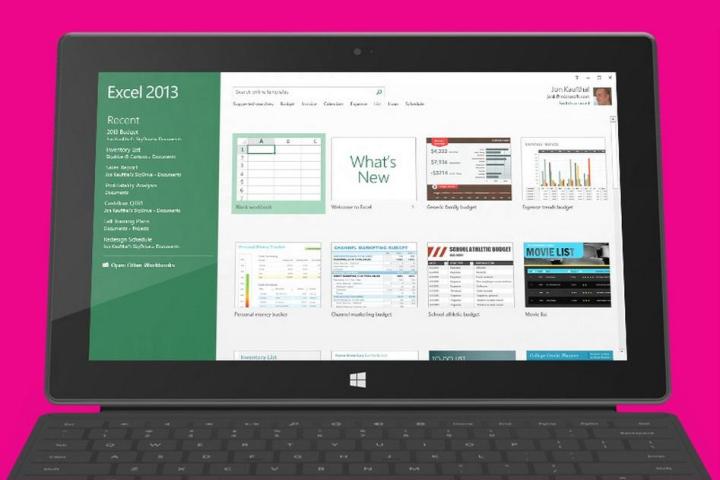
Как аналитик с многолетним опытом работы за плечами я могу с уверенностью сказать, что Microsoft Excel — это инструмент, который стал неотъемлемой частью моей повседневной работы. Хотя я, возможно, начинал как новичок, теперь я овладел искусством работы с этим мощным программным обеспечением, как опытный профессионал. Одна из самых простых, но важных функций Excel — добавление нового столбца в электронную таблицу, и я здесь, чтобы рассказать вам об этом.
Купил акции по совету друга? А друг уже продал. Здесь мы учимся думать своей головой и читать отчётность, а не слушать советы.
Прочитать отчет 10-KMicrosoft Excel представляет собой надежное решение для управления базами данных, оснащенное сложными функциями решения проблем и гибкими возможностями форматирования. Однако для полного использования его потенциала решающее значение имеет овладение основами. Добавление столбца в Microsoft Excel можно выполнить всего за несколько простых шагов, как только вы ознакомитесь с процессом.
Сложность
Легкий
Что вам нужно
-
Настольный компьютер, ноутбук, планшет или смартфон
-
Microsoft Excel
Добавление нового столбца во всю электронную таблицу
Иногда вам может потребоваться вставить новый столбец, занимающий всю высоту вашего листа. Вот простой способ добиться этого:
Шаг 1. Нажмите на столбец рядом с тем местом, куда вы хотите вставить новый. Просто коснитесь заголовка столбца, и Excel выделит его для вас.

Шаг 2. Нажмите правую кнопку мыши на столбце, затем выберите Вставить столбец. Теперь добавлен новый столбец, который вы можете использовать по мере необходимости.
Обратите внимание, что это повлияет на всю таблицу, поэтому, если у вас есть только часть, в которую вы хотите добавить столбец, перейдите к следующему разделу.
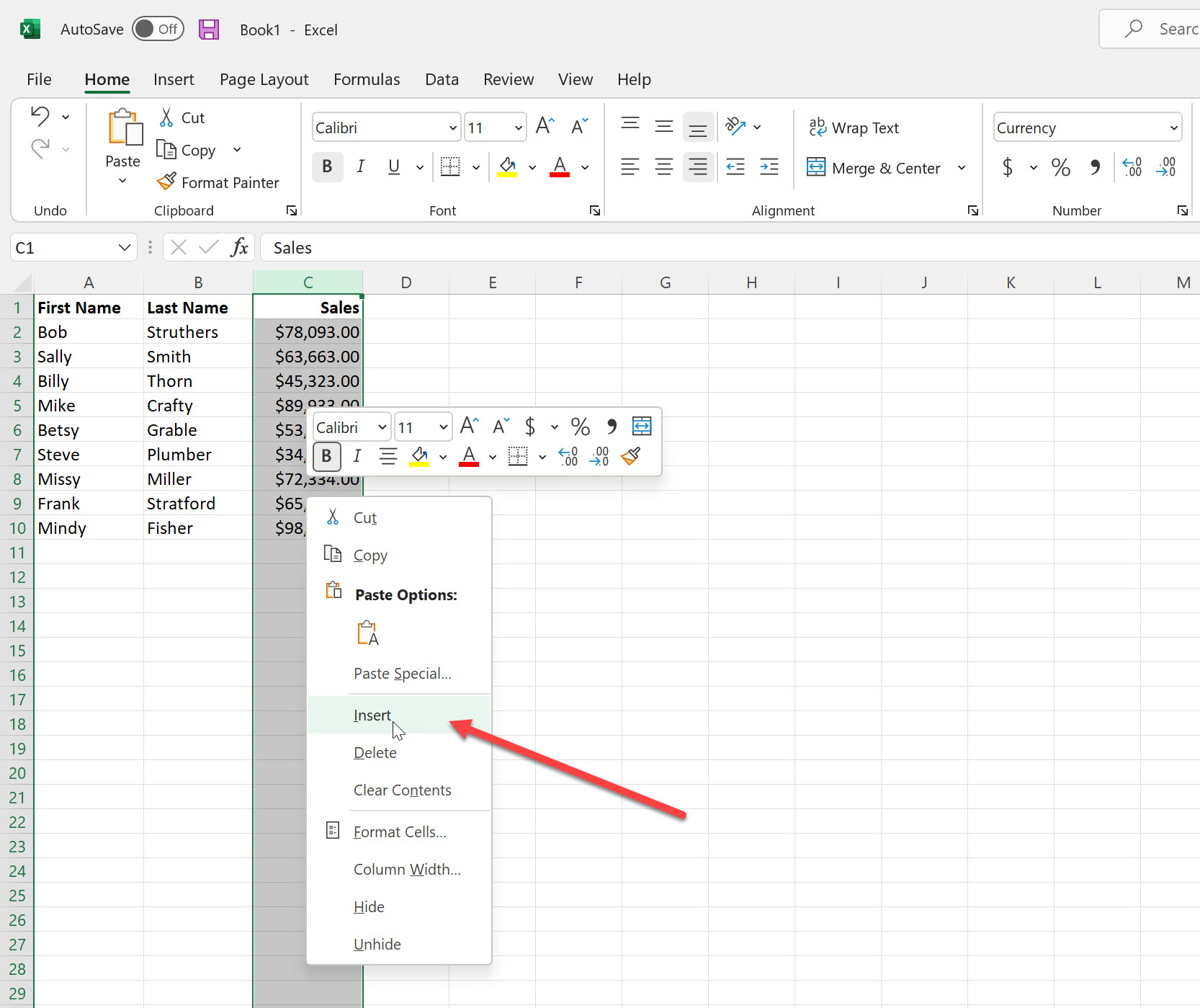
Шаг 3. В этом случае мы добавили столбец «Расходы», и теперь он отображается между Фамилия и Продажи.

Добавление частичного столбца
Иногда вам нужно добавить новый столбец только в часть электронной таблицы. Это тоже легко сделать.
Шаг 1. Выберите ячейки справа от того места, куда вы хотите добавить новый столбец.

Шаг 2. Щелкните правой кнопкой мыши по выделенному фрагменту и выберите Вставить.
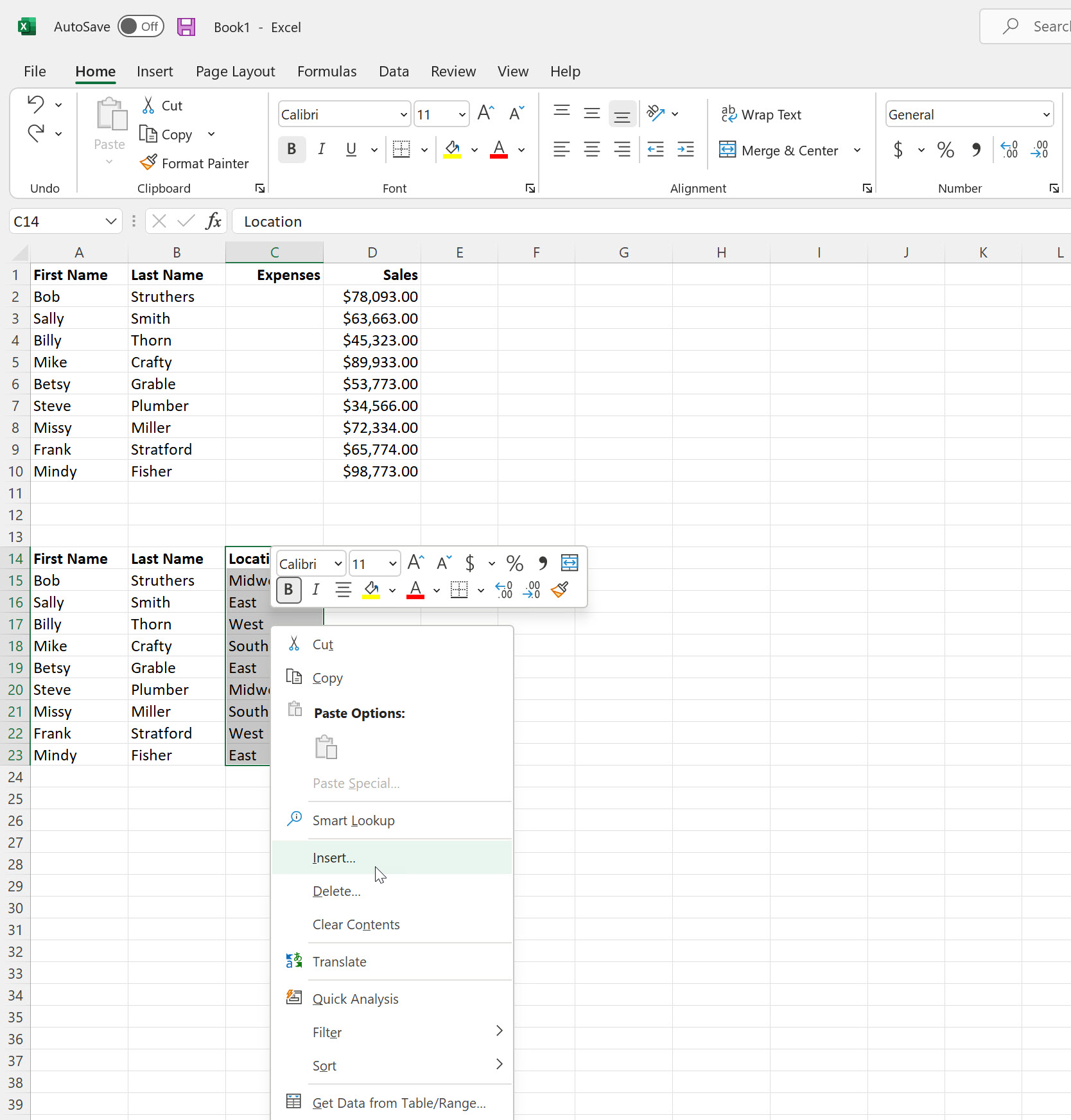
Шаг 3. Вы найдете несколько вариантов, таких как перемещение ячеек вправо (Сдвиг ячеек вправо), перемещение ячеек вниз (Сдвиг ячеек вниз), добавление целой строки ( Вставить всю строку) или добавить весь столбец (Вставить весь столбец). Для этой задачи нам нужно переместить ячейки вправо, чтобы создать новый столбец в этой части электронной таблицы.

Шаг 4. В этом разделе электронной таблицы вы найдете новый столбец для управления, который не повлияет на существующие данные.
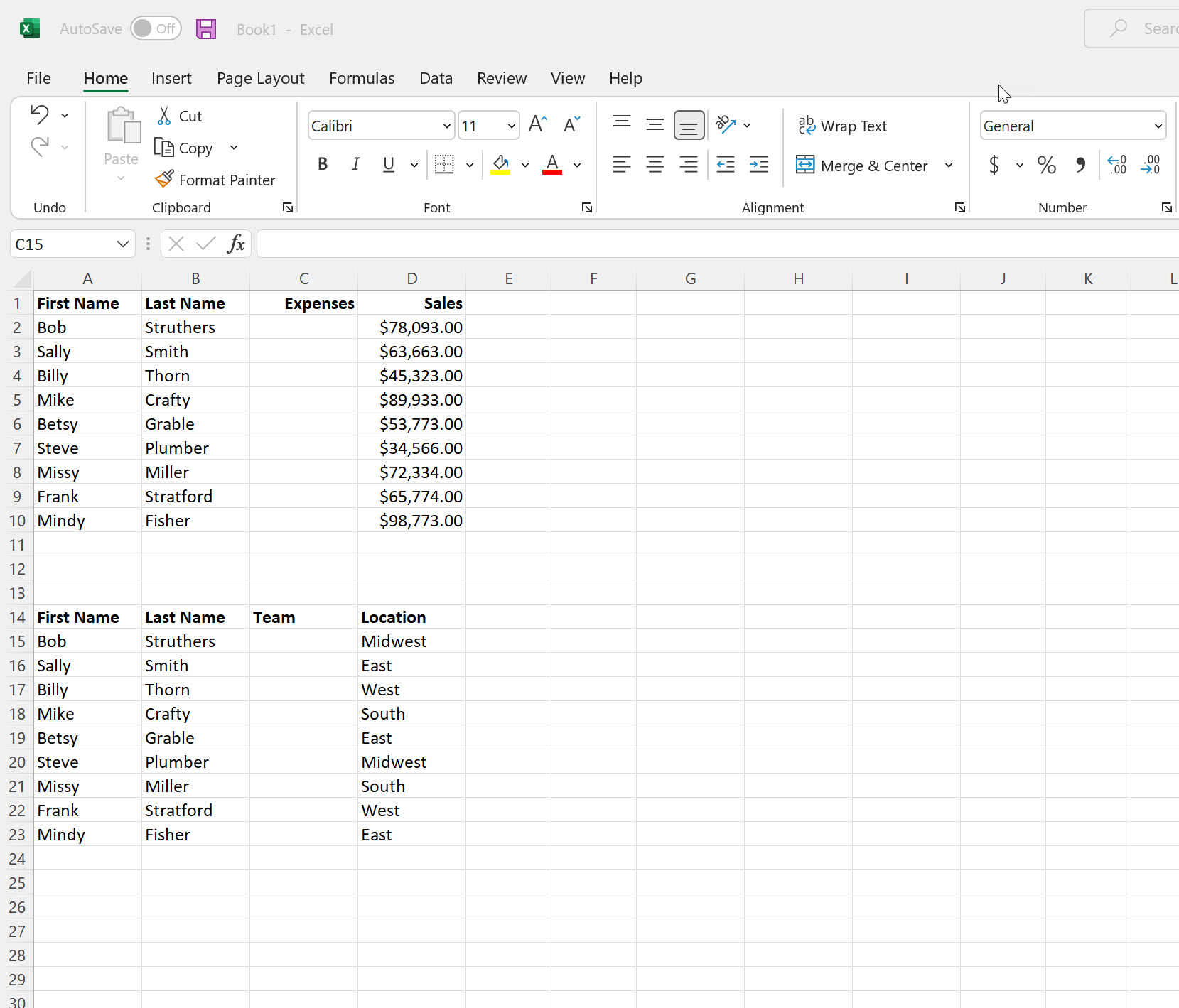
Как энтузиаст технологий, вот совет прямо из моего блокнота: чтобы улучшить свои навыки работы с Excel, погрузитесь в мои составленные руководства! Они охватывают искусство объединения и разделения ячеек, а также создания динамических раскрывающихся списков. Эти трюки наверняка упростят вашу работу с электронными таблицами!
Смотрите также
- 20 лучших циферблатов Samsung Galaxy Watch, которые вам стоит использовать
- 7 лучших чехлов для Apple iPhone 16 Pro Max 2024 года
- Обзор TCL 65C8K
- Huawei Watch GT 6 Pro против GT 5 Pro: Что нового в этом носимом устройстве?
- Обзор PrivadoVPN: новый бюджетный VPN, которым можно пользоваться бесплатно
- Honor 400 Pro против OnePlus 13R: какой лучше?
- Huawei Watch GT 6 против Watch GT 6 Pro: Стоит ли выбирать Pro-версию?
- Я попробовал OxygenOS 15 от OnePlus, и он намного лучше, чем я ожидал
- 5 игровых мышей, которые стоит купить вместо Logitech G Pro X Superlight 2
- Сравнение MSI Claw A8 и A8 AI+: в чём разница?
2024-09-12 21:59